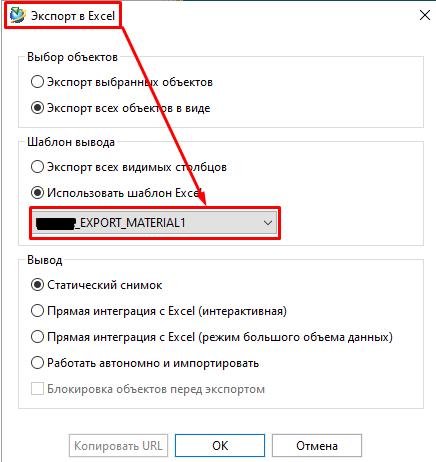Microsoft Excel – мощный инструмент для работы с данными, но его стандартные числовые форматы не всегда отвечают нашим потребностям. Представьте себе необходимость отобразить номера телефонов без разделителей, даты в нестандартном формате, или финансовые данные с определенным количеством знаков после запятой и символом валюты. В таких случаях на помощь приходят пользовательские числовые форматы. Эта статья предоставит вам исчерпывающее руководство по созданию и применению собственных форматов чисел в Excel, превращая ваши таблицы из просто набора цифр в наглядные и информативные отчеты.
Умение создавать пользовательские форматы чисел ― это не просто дополнительная функция, а необходимый навык для любого, кто серьезно работает с Excel. Это позволяет не только улучшить внешний вид ваших таблиц, но и упростить анализ данных, повысить точность и снизить вероятность ошибок. Вы узнаете, как настроить отображение чисел, дат, времени и текста точно так, как вам нужно, сэкономив время и усилия на последующей обработке информации.
Основы пользовательских форматов чисел
Пользовательские форматы в Excel основаны на системе кодов, которые определяют, как будет отображаться число. Эти коды состоят из различных символов, каждый из которых имеет свое назначение. Например, символ «0» означает, что должно быть отображено число, а символ «#» показывает, что число может быть опущено, если оно равно нулю. Символ «.» используется для десятичной запятой, а символ «,» – для разделителя тысяч.
Понимание этих основных символов – первый шаг к созданию собственных форматов. В дальнейшем мы рассмотрим более сложные элементы, позволяющие создавать действительно уникальные и эффективные форматы для ваших данных. Не бойтесь экспериментировать – понимание принципов работы кодов позволит вам быстро создавать любые нужные вам форматы.
Основные символы форматов чисел
| Символ | Описание | Пример |
|---|---|---|
| 0 | Обязательная цифра. Если цифры нет, отображается 0. | 0000 |
| # | Необязательная цифра. Если цифры нет, ничего не отображается. | #### |
| . | Десятичная запятая. | 0.00 |
| , | Разделитель тысяч. | #,##0 |
| % | Процентный знак. | 0% |
| $ | Символ валюты (доллар). | $#,##0.00 |
Практические примеры создания пользовательских форматов
Давайте рассмотрим несколько примеров создания пользовательских форматов для различных типов данных. Эти примеры продемонстрируют вам практическое применение знаний, полученных в предыдущем разделе. Вы увидите, как легко можно изменить внешний вид ваших данных, сделав их более понятными и привлекательными.
Формат для телефонных номеров
Для отображения телефонных номеров без разделителей можно использовать формат «000-000-0000». Этот формат гарантирует, что все цифры будут отображены, независимо от их количества. Вы можете легко модифицировать этот формат, добавив или удалив символы «0» для соответствия вашему конкретному формату телефонных номеров.
Формат для дат
Стандартные форматы дат могут быть не всегда удобными. Вы можете создать собственный формат, например, «дд.мм.гггг» или «mmmm дд, гггг», чтобы отобразить дату в нужном вам виде. Экспериментируйте с разными комбинациями символов, чтобы добиться желаемого результата. Помните, что для месяцев используются «mmm» (три буквы) и «mmmm» (полное название).
Формат для денежных сумм
Для отображения денежных сумм можно использовать формат «$#,##0.00». Этот формат отобразит сумму с двумя знаками после запятой и символом доллара. Вы можете заменить «$» на любой другой символ валюты, например, «€» для евро или «₽» для рублей.
Применение пользовательских форматов
После создания пользовательского формата его необходимо применить к ячейкам или диапазону ячеек. Это можно сделать несколькими способами. Самый простой способ – выделить нужные ячейки, открыть диалоговое окно «Формат ячеек» (щелкнув правой кнопкой мыши и выбрав соответствующий пункт меню), перейти на вкладку «Число» и в поле «Тип» ввести или выбрать созданный вами формат.
Создание пользовательских форматов чисел в Excel – это мощный инструмент, позволяющий значительно улучшить работу с данными. Понимание основ и практическое применение знаний позволит вам создавать наглядные и информативные таблицы, упрощая анализ и представление данных. Не бойтесь экспериментировать и находите оптимальные решения для ваших конкретных задач.
Надеюсь, эта статья была полезна для вас. Рекомендуем также ознакомиться с другими нашими статьями, посвященными работе в Excel, где вы найдете еще больше полезной информации.
Хотите узнать больше о возможностях Excel? Ознакомьтесь с нашими другими статьями⁚
Облако тегов
| Excel | Форматы чисел | Пользовательские форматы |
| Числа | Даты | Валюта |
| Форматирование | Таблица | Руководство |